Oplossing: Acer Chromebook Spin gaat niet aan
Gemengde Berichten / / July 30, 2022
Iedereen met een zware werkdruk weet hoe het is om een laptop te hebben die niet kan worden ingeschakeld. Het is frustrerend om je laptop te laten crashen. Er kunnen een paar redenen zijn waarom uw Acer Chromebook Spin niet wordt ingeschakeld. Om uw Chromebook-probleem op te lossen, moet u weten waarom uw Chromebook niet kan worden ingeschakeld.
Het probleem dat de Acer Chromebook Spin niet wordt ingeschakeld, is gemeld op tal van modellen, waaronder 514, 311, 713, 512, 511, 13 en meer. Verschillende factoren kunnen verantwoordelijk zijn voor dit probleem, zoals een beschadigde batterij of hardware. Mogelijk hebt u een beschadigd stukje software.
Raadpleeg deze handleiding voordat u uw Chromebook vervangt door een nieuwe. In deze handleiding zullen we ontdekken waardoor uw Chromebook mogelijk niet wordt ingeschakeld en welke stappen kunnen worden ondernomen om dit op te lossen.

Pagina-inhoud
-
Oplossing: Acer Chromebook Spin gaat niet aan
- Methode 1: Controleer uw oplader en de batterij
- Methode 2: Start uw Acer Chromebook Spin hard opnieuw op
- Methode 3: Verwijder elk extern USB-apparaat
- Methode 4: Neem contact op met de klantenondersteuning
-
Oplossing: Acer Chromebook wordt ingeschakeld maar werkt niet goed
- Methode 1: Wijzig uw Google-account
- Methode 2: Onnodige toepassingen verwijderen
- Methode 3: Werk uw Chromebook-software bij
- Methode 4: Harde reset van uw Chromebook
- Conclusie
Oplossing: Acer Chromebook Spin gaat niet aan
Chromebook is een werkende laptop op basis van Google's eigen chroom-besturingssysteem. Er kunnen veel redenen zijn waarom u uw Chromebook Spin niet kunt inschakelen. Het kan van alles zijn, van uw batterij tot uw hardware of software.
Hieronder volgen de redenen waarom u uw Acer Chromebook Spin niet kunt inschakelen: batterijfout, opladerfout, softwareproblemen, hardwareproblemen en het Chrome OS zelf. Voordat u besluit, moet u proberen te controleren of het probleem zelf kan worden opgelost of niet.
advertenties
Methode 1: Controleer uw oplader en de batterij

Als uw Acer Chromebook Spin niet wordt ingeschakeld, is er mogelijk een probleem met de batterij of de oplader.
- Sluit uw oplader aan op de laptop en controleer het oplaadlampje in de buurt van de oplaadpoort.
- Als het oplaadlampje aan is, betekent dit dat uw oplader goed werkt
- Houd uw laptop een paar uur aangesloten en probeer hem aan te zetten
- Probeer een andere oplader of een nieuwe oplader
Methode 2: Start uw Acer Chromebook Spin hard opnieuw op
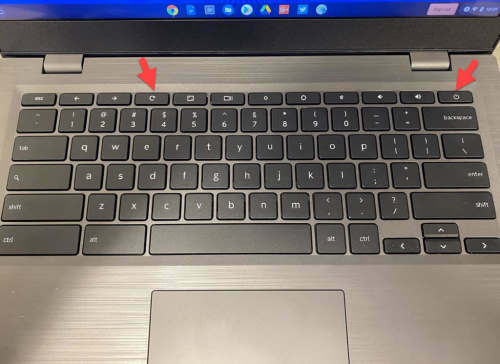
Start uw Chromebook Spin opnieuw op en kijk of deze wordt ingeschakeld of niet. Houd de aan / uit-knop plus de verversingstoets langer dan een paar seconden ingedrukt. Uw Chromebook wordt opnieuw opgestart. En kijk of dat uw Chromebook-spin inschakelt of niet.
advertenties
Het proces van harde reset is vergelijkbaar voor alle Acer Chromebooks, inclusief 514, 311, 713, 512, 511 en 13. Met deze harde herstart worden alle cachegegevens gewist en wordt ook uw RAM gewist, wat mogelijk problemen met uw Chromebook veroorzaakt.
Methode 3: Verwijder elk extern USB-apparaat

Als je veel apparaten op je Chromebook hebt aangesloten, draai dan via een USB-poort zoals een muis, toetsenbord, luidsprekers, enz. Probeer ze allemaal tegelijk te verwijderen en start uw Acer Chromebook Spin opnieuw op en kijk of deze wordt ingeschakeld of niet. Als het wordt ingeschakeld na het verwijderen van de USB, is er een probleem met de USB die aan het apparaat is gekoppeld.
advertenties
Methode 4: Neem contact op met de klantenondersteuning
Als u niets uit uw Chromebook haalt, zelfs niet nadat u al deze stappen hebt geprobeerd. U kunt contact opnemen met de klantenondersteuning. Ze zullen uw Acer Chromebook Spin onderhouden en eventuele problemen oplossen nadat ze het exacte probleem hebben gevonden.
Neem contact op met de klantenservice
Oplossing: Acer Chromebook wordt ingeschakeld maar werkt niet goed
Als u uw Chromebook kunt inschakelen en deze niet goed werkt. Dan zijn er misschien een paar oplossingen die u ook kunt proberen.
Methode 1: Wijzig uw Google-account
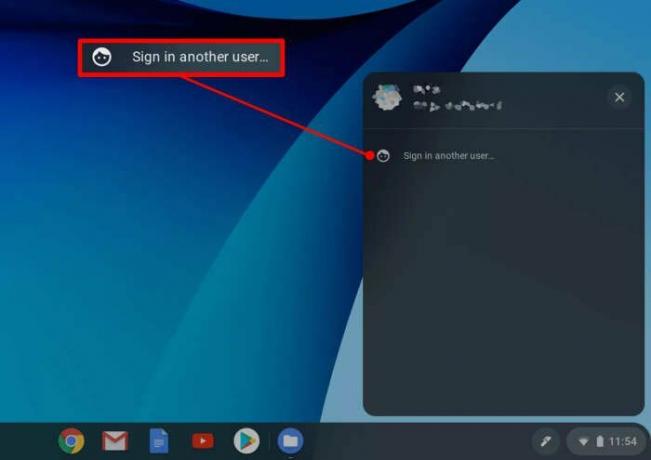
Als u uw Chromebook kunt inschakelen, maar er een probleem is met inloggen of als u geen toegang hebt tot uw applicaties, kunt u proberen uw account te wijzigen.
Advertentie
Probeer in te loggen met een ander Google-account. Als uw probleem is opgelost door in te loggen met een ander account, zijn er mogelijk problemen met uw Google-account.
Methode 2: Onnodige toepassingen verwijderen

Als uw Chromebook na het inschakelen blijft crashen, zijn er mogelijk problemen met de onlangs geïnstalleerde applicatie. Verwijder de applicaties die u recentelijk hebt geïnstalleerd, dit zou uw probleem kunnen oplossen.
Methode 3: Werk uw Chromebook-software bij

Soms werkt de Chromebook niet goed alleen vanwege de oude software. Probeer de software bij te werken naar de nieuwste versie en kijk of dat uw probleem is of niet. U kunt uw Chromebook-software bijwerken door deze stappen te volgen:
- Klik eerst op Instellingen
- Klik nu op Over Chrom OS
- Klik op controleren op updates
Methode 4: Harde reset van uw Chromebook

Als u uw Chromebook terugzet naar de fabrieksinstellingen, kunnen per ongeluk problemen ontstaan tijdens het gebruik van de Chromebook. Met een harde reset kunt u uw Chromebook terugzetten naar de fabrieksinstellingen. Hier leest u hoe u dat kunt doen.
Hiermee wordt uw Chromebook hard gereset en raakt u al uw gegevens kwijt.
- Klik in de rechterbenedenhoek op de klok
- Afmelden bij uw account
- Druk op Ctrl+Alt+Shift+r
- Kies Opnieuw opstarten
- Er verschijnt een vak op uw scherm; kies hier de POWERWASH optie.
- Volg de instructies op het scherm en log opnieuw in met uw Google-account
Conclusie
Dit brengt ons bij het einde van deze handleiding voor het oplossen van het niet inschakelen van de Acer Chromebook Spin. Houd er rekening mee dat de Acer Chromebook Spin werkt op Chrome OS en dat als er iets misgaat met Chrome OS, de Chromebook niet wordt ingeschakeld. Met deze stappen kunt u deze problemen zelf oplossen.



